Microsoft tarjoaa useita Windows 11 -versioita, mutta kaksi pääversiota kuluttajille ovat Windows 11 Home ja Pro .
Vaikka Home-versio on riittävä useimmille käyttäjille, Pro-versio tarjoaa liiketoimintalähtöisiä ominaisuuksia, kuten ryhmäkäytäntö , BitLocker Device Encryption , Kiosk Mode Setup ja paljon muuta. Jos työskentelet kotona ja tarvitset tai haluat lisäominaisuuksia, päivitä Windows 11 Home Proksi seuraavasti.
Kuinka päivittää Windows 11 Home Proksi
Huomautus: Windows-version päivittäminen on merkittävä muutos tietokoneellesi. Ennen kuin aloitat, muista tallentaa tärkeät tiedostot ja luoda uusi palautuspiste . Voit sitten palata toimivaan versioon, jos jokin menee pieleen päivityksen aikana.
Aloita Windows 11 Home Pron päivittäminen napsauttamalla hiiren kakkospainikkeella Käynnistä- painiketta ja valitsemalla valikosta Asetukset . Voit myös avata Asetukset suoraan käyttämällä pikanäppäintä Windows-näppäin + I.
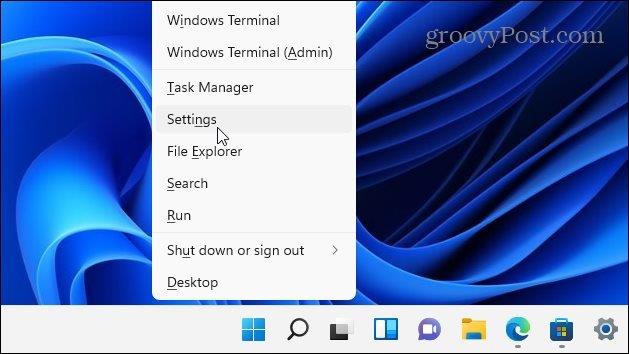
Napsauta Asetuksissa vasemmalla olevaa Järjestelmää , vieritä sitten alas ja napsauta oikealla olevasta luettelosta Aktivointi .
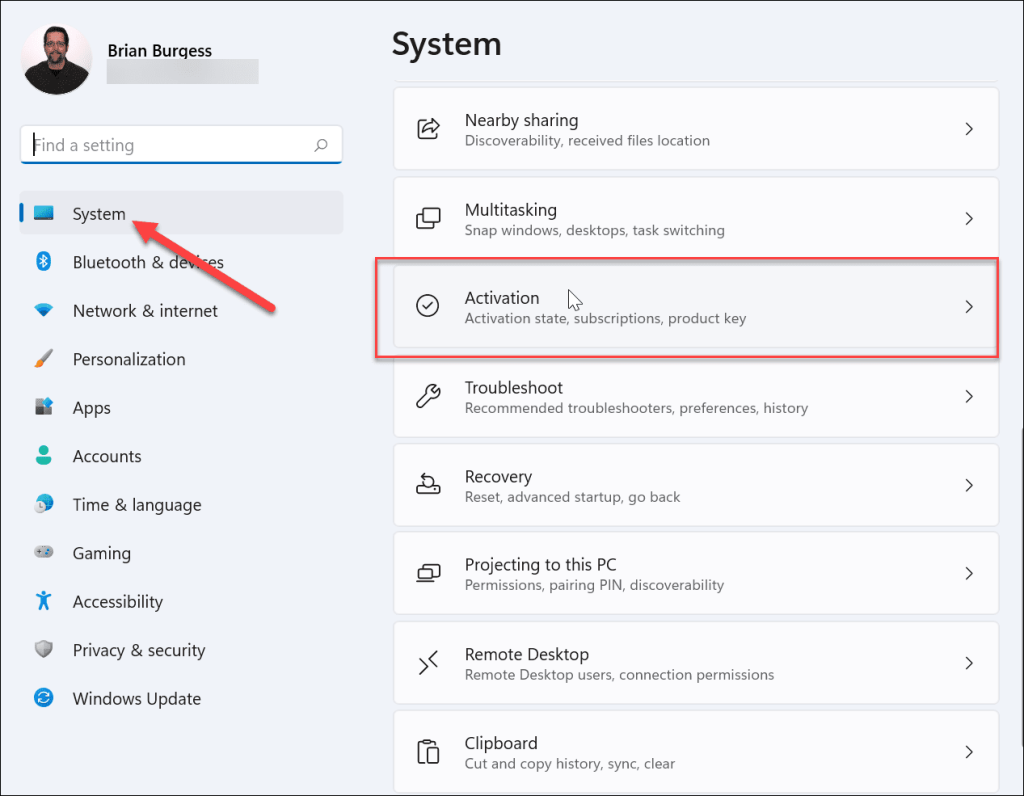
Seuraavat vaiheet riippuvat siitä, onko sinulla jo digitaalinen tuoteavain vai ei. Jos et, sinun on ostettava sellainen.
Digitaalisella tuoteavaimella
Jos sinulla on jo tuoteavain, sinun on noudatettava näitä ohjeita. Aktivointi- ikkunassa näet asennetun Windows-version ja aktivointitilan .
Laajenna Päivitä Windows-versiosi -valikko. Jos sinulla on jo digitaalinen tuoteavain, napsauta Muuta tuoteavain -kohdan vieressä olevaa Muuta- painiketta .
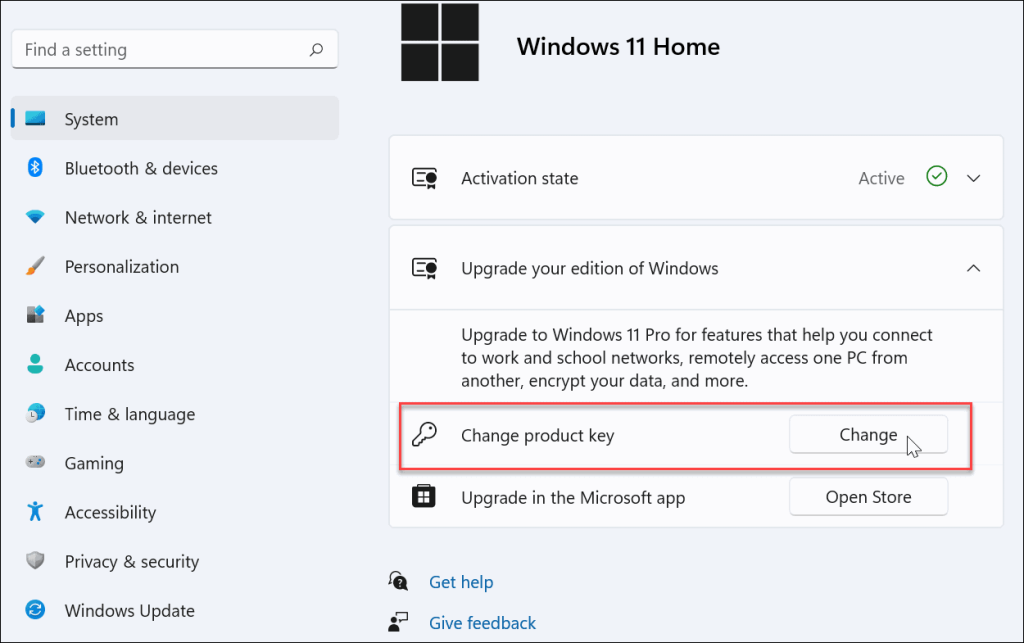
Kirjoita Syötä tuoteavain -ikkunaan digitaalinen tuoteavain ja napsauta sitten Seuraava .
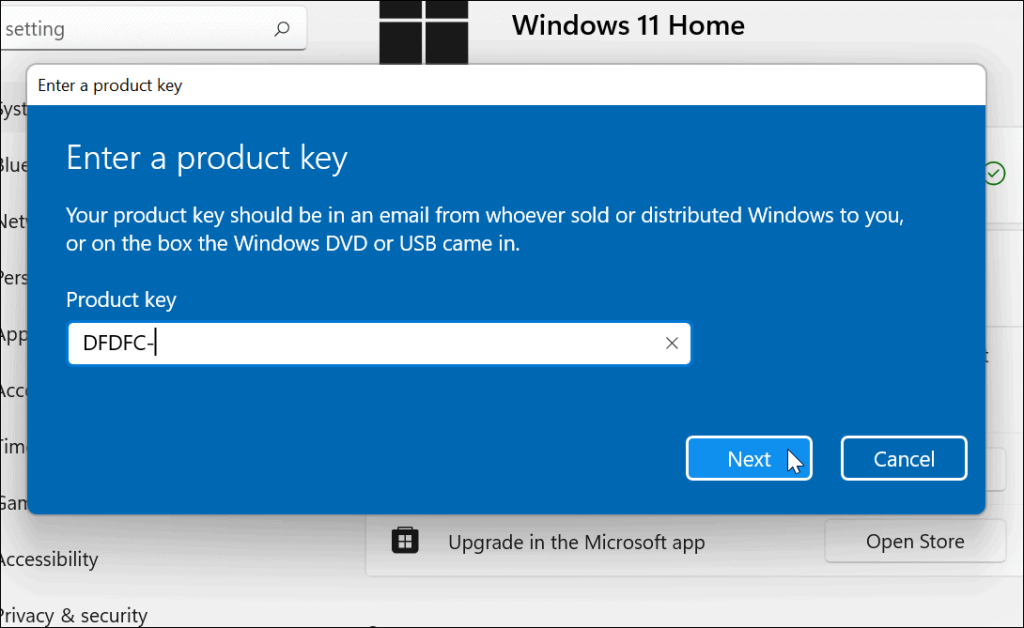
Jos tuoteavain tunnistetaan, näet viestin, joka ilmoittaa, että olet päivittämässä Windows-versiota. Ennen kuin aloitat, varmista, että olet tallentanut työsi ja kaikki tärkeät tiedostot ja sulje kaikki avoimet sovellukset.
Kun olet valmis, napsauta Käynnistä .
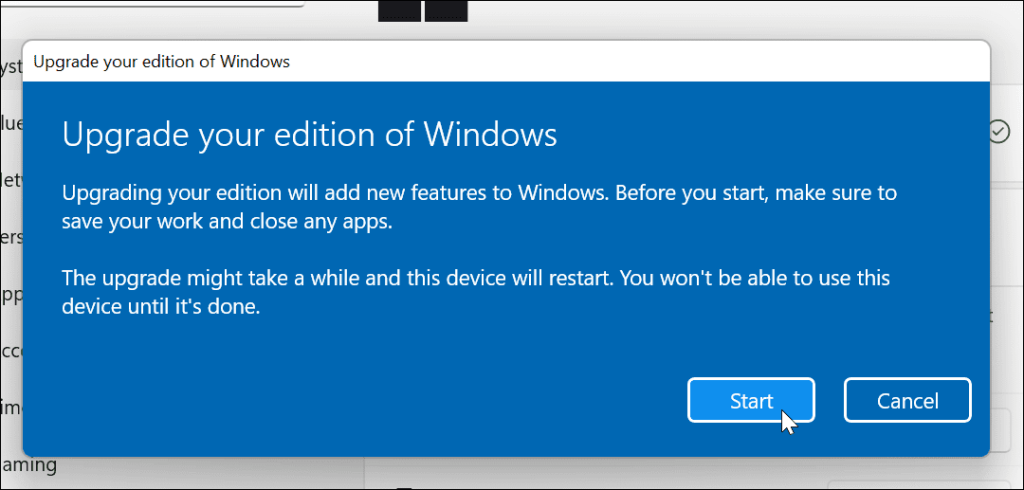
Päivitys kestää jonkin aikaa, ja se voi käynnistyä uudelleen useita kertoja. Siihen kuluva aika vaihtelee järjestelmäsi ja verkkoyhteyden mukaan.
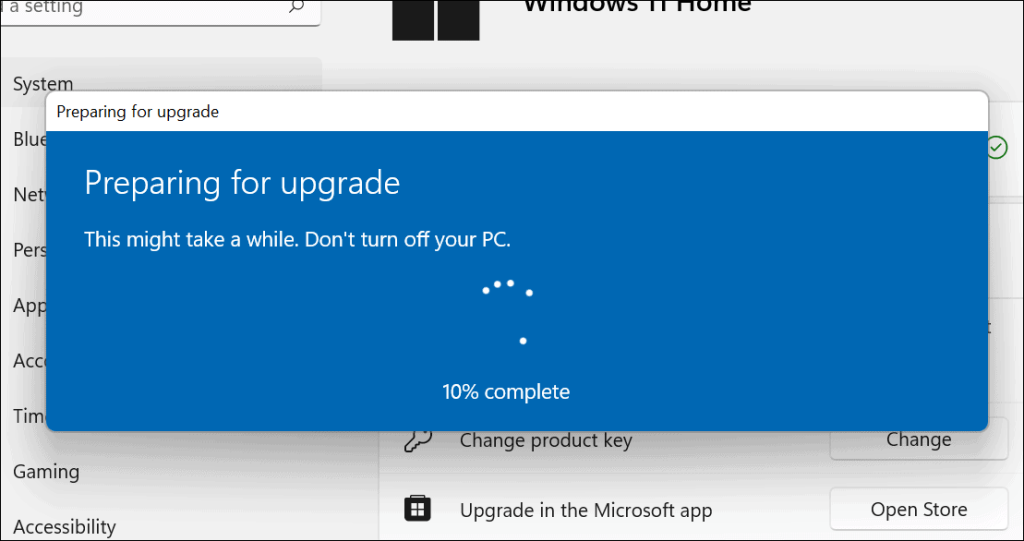
Kun päivitys on valmis, näet viestin, joka ilmoittaa sen onnistumisesta. Voit varmistaa, että käytät nyt Windows Prota valitsemalla Käynnistä > Asetukset > Tietoja .
Vieritä alas ja laajenna " Windowsin tekniset tiedot " -osio nähdäksesi Windows-versiosi.
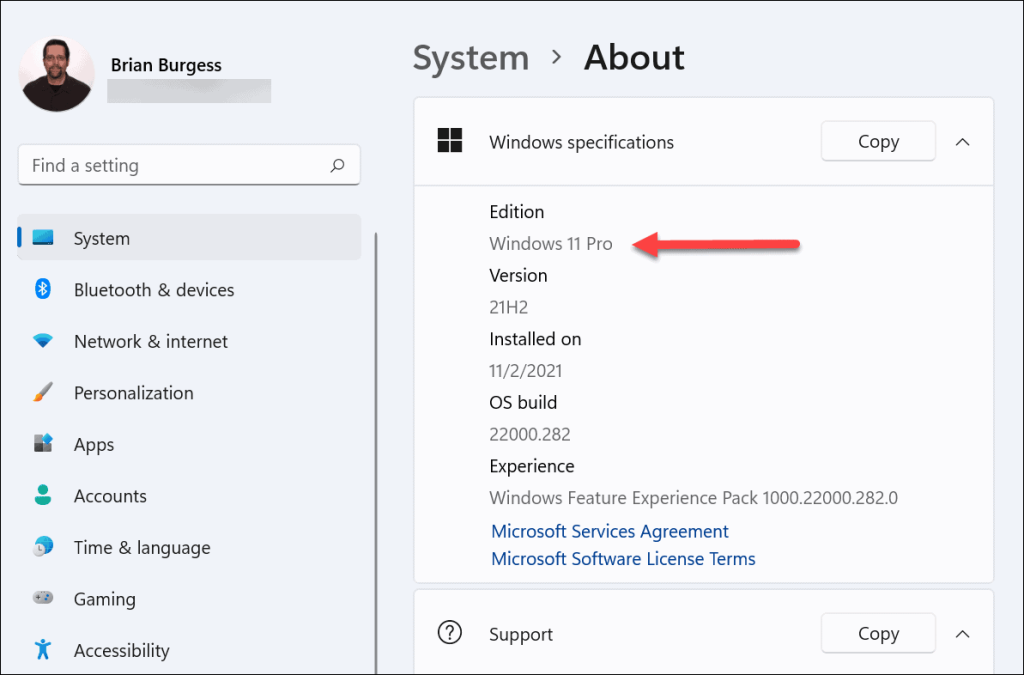
Voit myös tarkistaa Windows-versiosi nopeasti Käynnistä-valikon kautta. Voit tehdä tämän painamalla Start (tai painamalla Windows-näppäintä) ja kirjoittamalla winver ja painamalla Enter .
Tietoja Windowsista -ikkunassa sinun pitäisi nähdä käyttämäsi versionumero ja Windows 11 -versio.

Osta Windows 11 Pro Microsoft Storesta
Jos sinun on ostettava Windows 11 Pro (hinta noin 99 USD), avaa Käynnistä > Asetukset > Järjestelmä > Aktivointi . Laajenna Päivitä Windows-versiosi -osio ja napsauta Avaa kauppa .
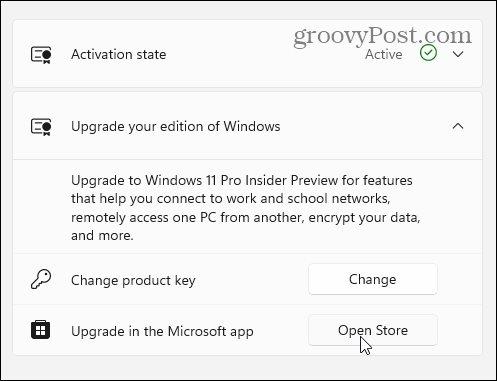
Sinun on kirjauduttava sisään Microsoft-tililläsi ja ostettava Pro-kopio tässä vaiheessa. Kun olet vahvistanut ostoksesi, seuraa näytön ohjeita.
Sinua kehotetaan päivittämään ja käynnistämään tietokone uudelleen. Uudelleenkäynnistyksen jälkeen sinun pitäisi nähdä, että käytät nyt Windows 11:n Pro-versiota.
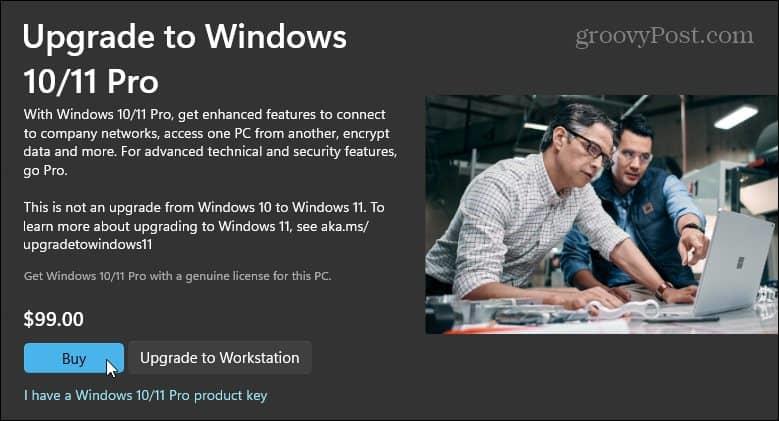
Tarvitsenko Windows 11 Pron?
Jos et tarvitse vain Windows 11 Pron mukana tulevia ominaisuuksia, voit käyttää Home-versiota. Loppujen lopuksi ei ole mitään syytä tuhlata rahaa ominaisuuksiin, joita et käytä. Jos kuitenkin tarvitset lisäominaisuuksia, Pro-päivitys on yksinkertainen prosessi – se vain maksaa sinulle. Voit vertailla Windows 11 -versioita Microsoftin verkkosivustolla .
Jos tarvitset Pron ominaisuuksia ja olet ostamassa uutta tietokonetta, yritä löytää sellainen, jossa on esiasennettu Windows 11 Pro – sinun ei tarvitse huolehtia päivityksestä.
On myös syytä huomata, että Windows 11:ssä on erilaisia Pro-variaatioita, kuten Windows 11 Pro for Workstations, Pro Education ja Pro Enterprise. Nämä Windows 11 Pron versiot ostetaan yleensä volyymilisenssillä, jonka avulla IT-järjestelmänvalvojat voivat kuitenkin jakaa sen useille organisaation tietokoneille.
Lisää Windows 11:stä
Lisätietoja Windows 11:stä saat katsomalla, kuinka voit poistaa käynnistyssovellukset käytöstä tai harkita tilisi nimen vaihtamista . Mitä tulee Windows 11 -käyttöliittymään, sinun kannattaa siirtää Käynnistä-painike vasemmalle . Voit myös muokata tietokoneesi käyttöliittymää entisestään vaihtamalla Windows 11:n pimeään tilaan .
![Xbox 360 -emulaattorit Windows PC:lle asennetaan vuonna 2022 – [10 PARHAAT POINTA] Xbox 360 -emulaattorit Windows PC:lle asennetaan vuonna 2022 – [10 PARHAAT POINTA]](https://img2.luckytemplates.com/resources1/images2/image-9170-0408151140240.png)
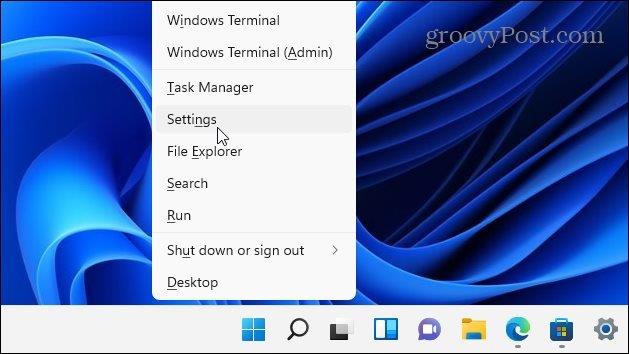
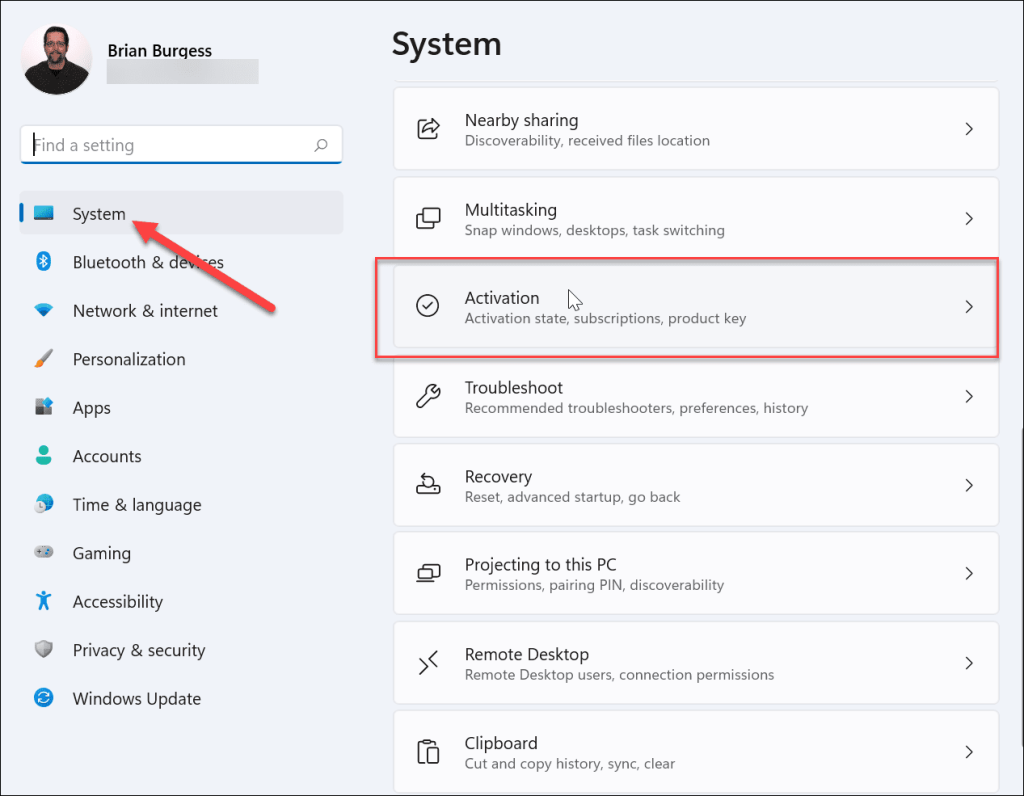
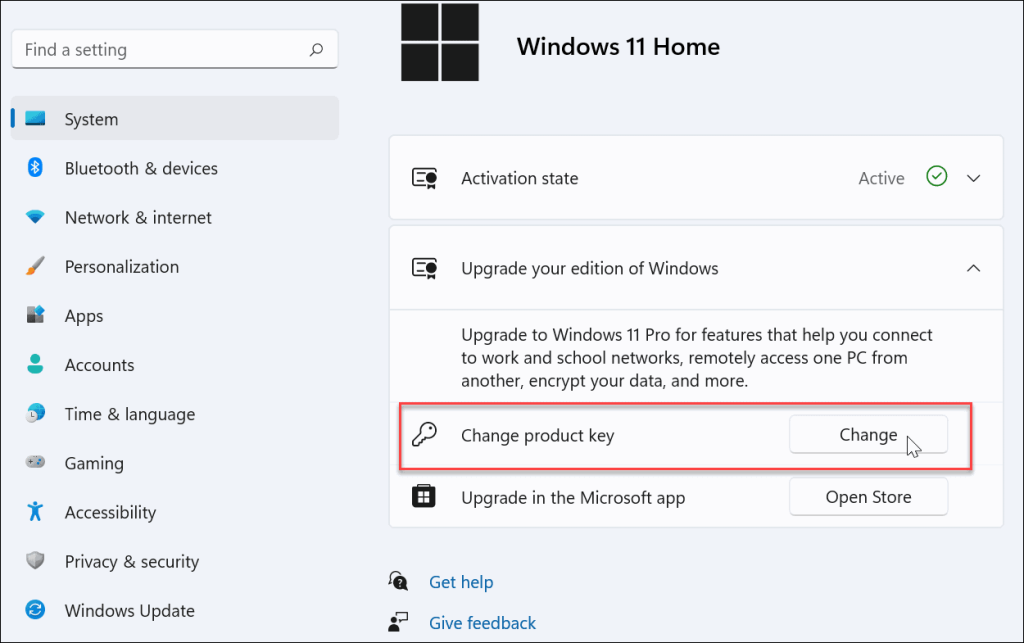
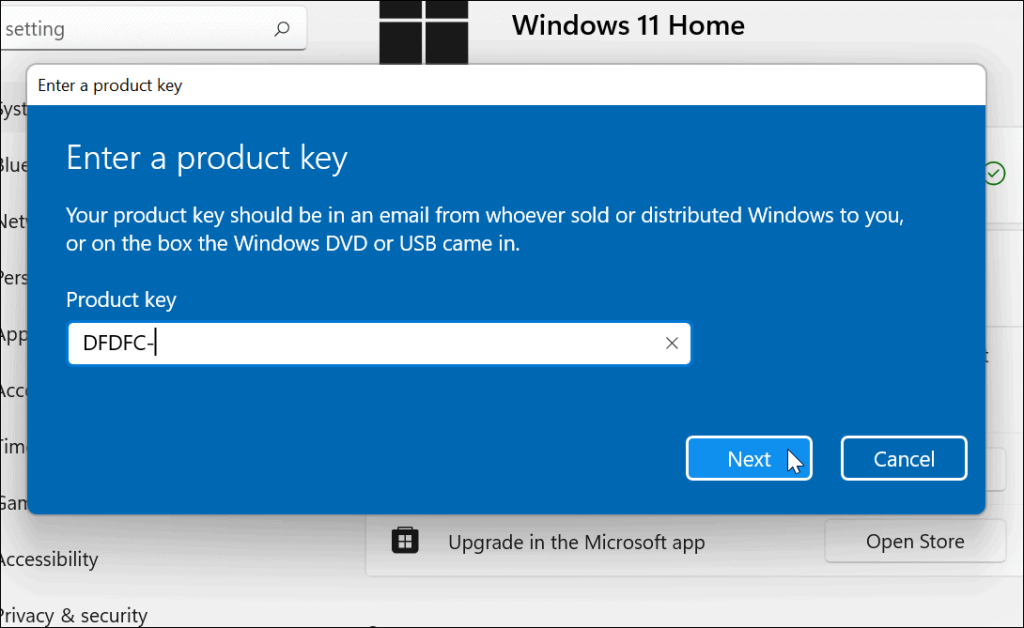
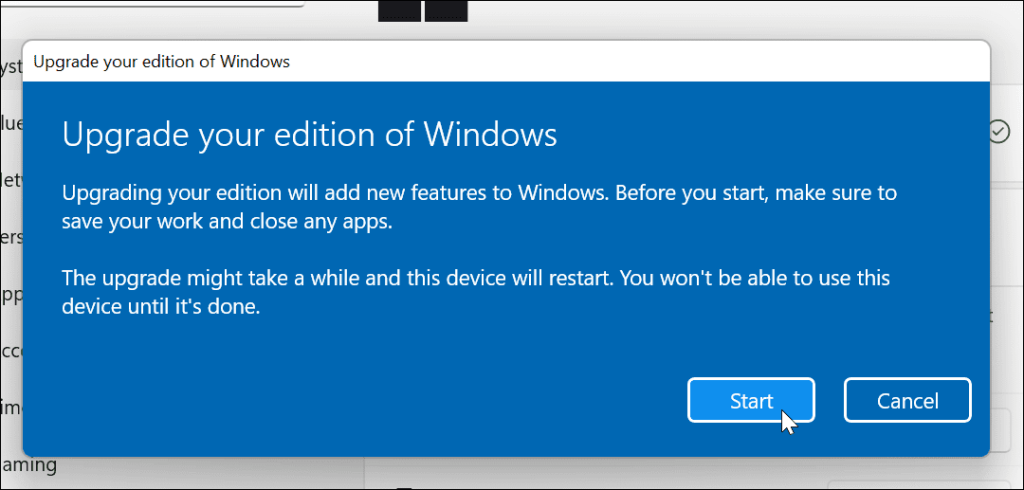
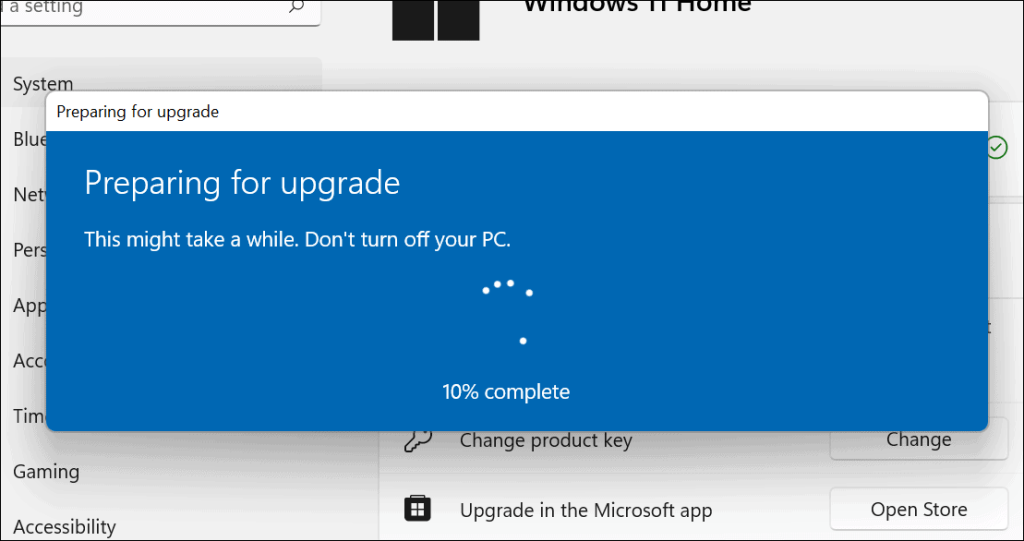
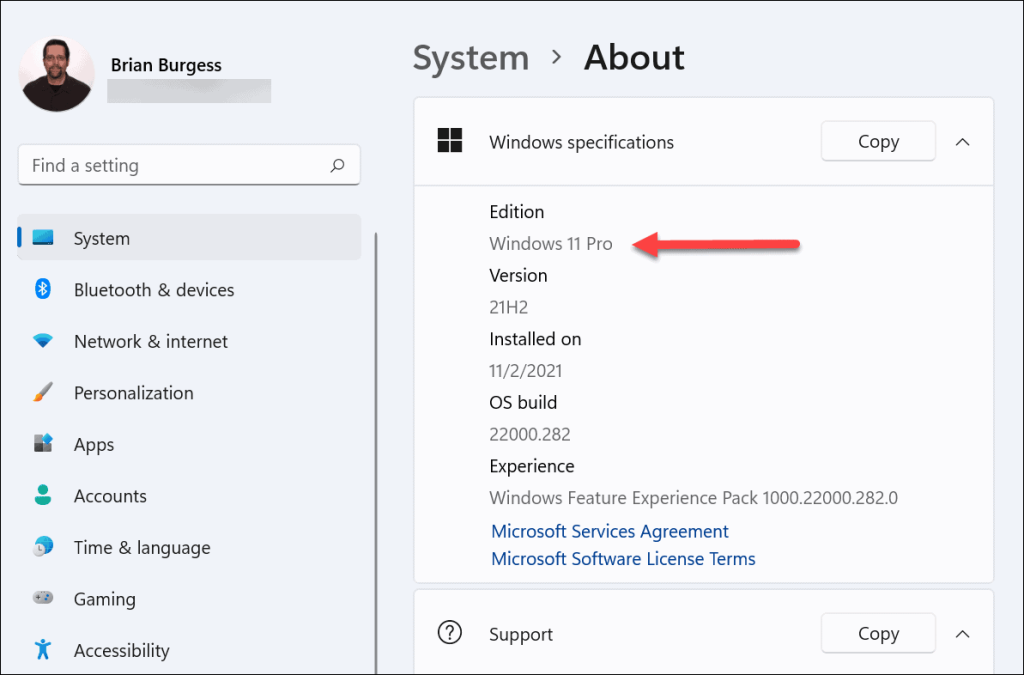

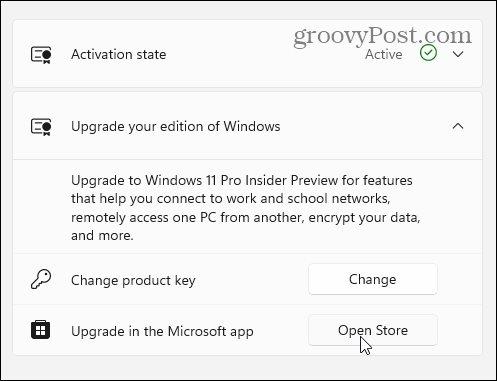
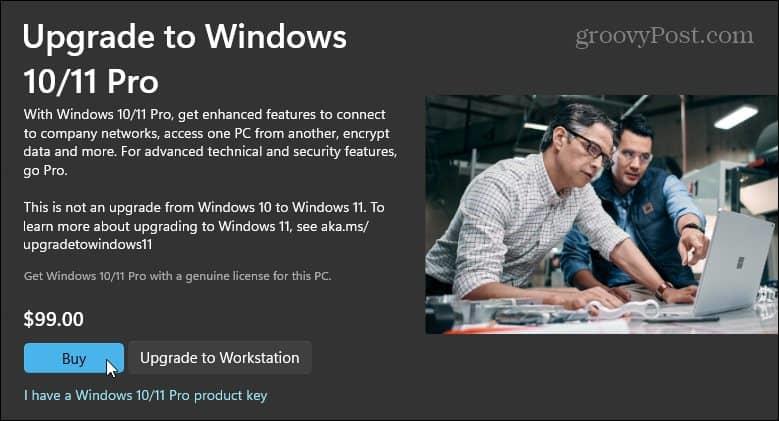
![[100 % ratkaistu] Kuinka korjata Error Printing -viesti Windows 10:ssä? [100 % ratkaistu] Kuinka korjata Error Printing -viesti Windows 10:ssä?](https://img2.luckytemplates.com/resources1/images2/image-9322-0408150406327.png)




![KORJAATTU: Tulostin on virhetilassa [HP, Canon, Epson, Zebra & Brother] KORJAATTU: Tulostin on virhetilassa [HP, Canon, Epson, Zebra & Brother]](https://img2.luckytemplates.com/resources1/images2/image-1874-0408150757336.png)

![Kuinka korjata Xbox-sovellus, joka ei avaudu Windows 10:ssä [PIKAOPAS] Kuinka korjata Xbox-sovellus, joka ei avaudu Windows 10:ssä [PIKAOPAS]](https://img2.luckytemplates.com/resources1/images2/image-7896-0408150400865.png)
